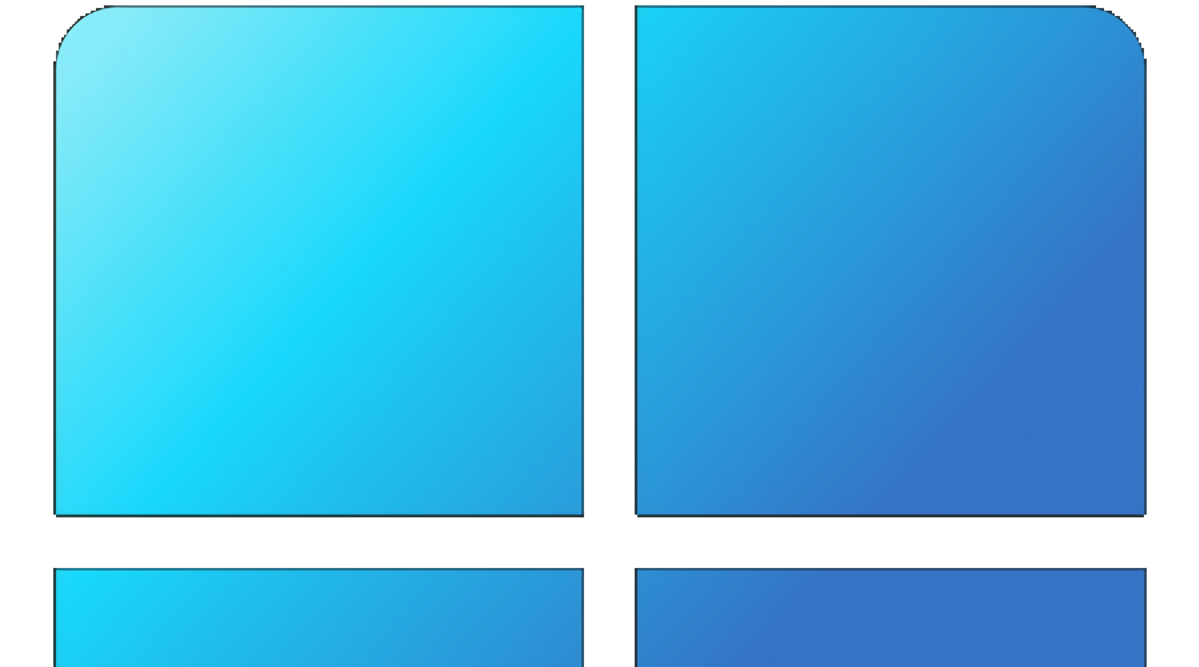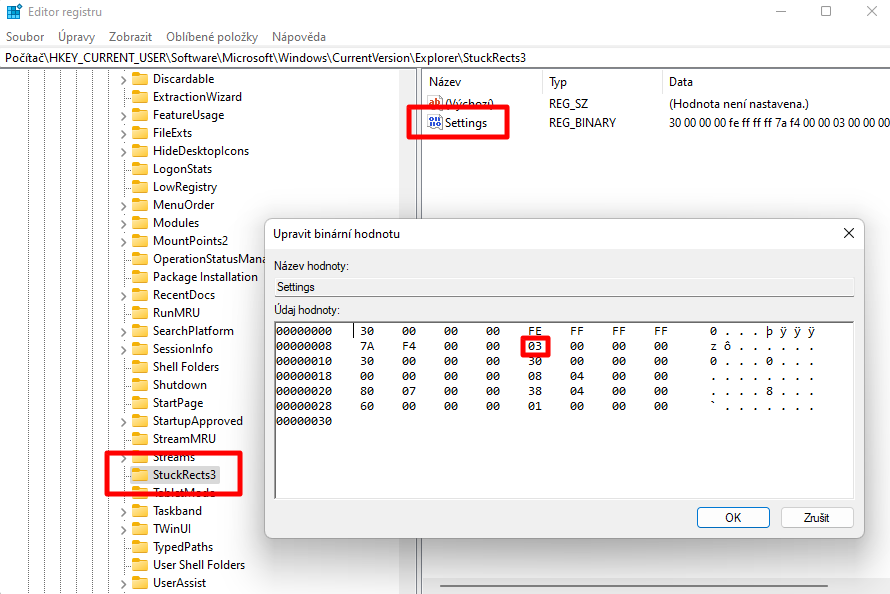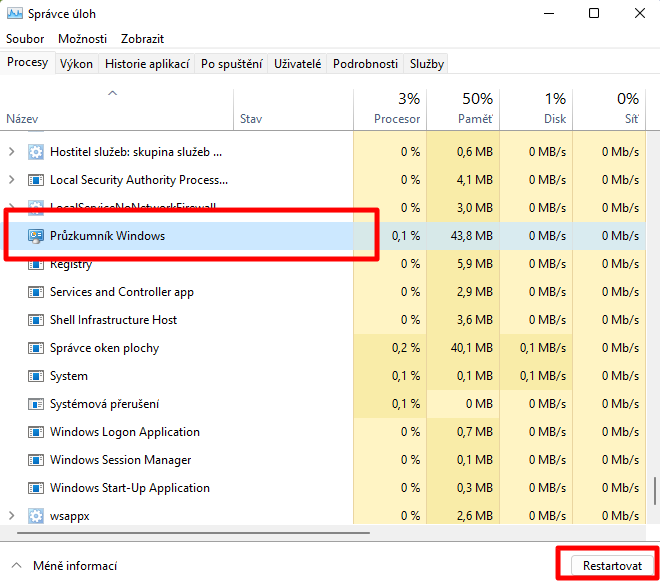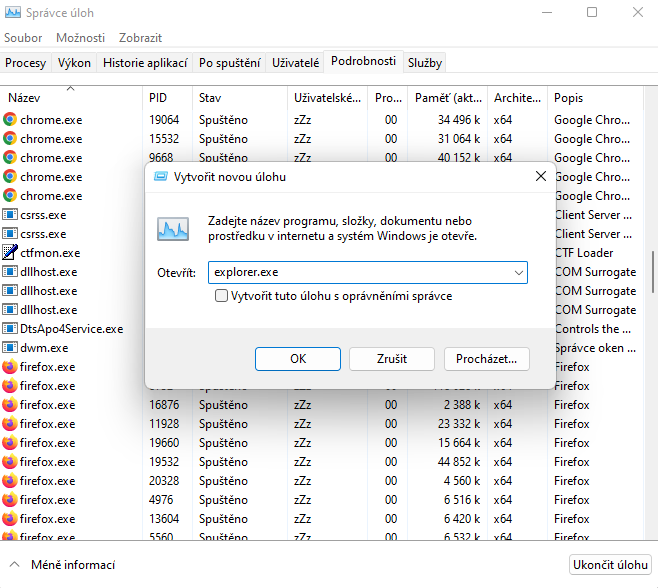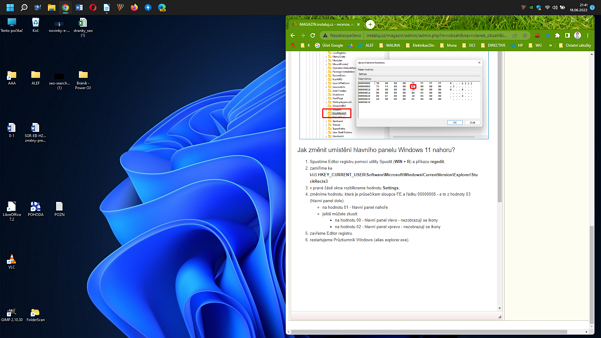Jak umístit hlavní panel Windows 11 nahoru?Windows 11 se zatím nedokopaly k nabídce změny umístění hlavního panelu - alespoň ne přes uživatelské rozhraní systémové aplikace Nastavení. Přesto se změnit dá - ovšem pouze směrem nahoru. Hlavní panel po stranách totiž nefunguje vůbec, pokud nehledáte jen prázdné místo vpravo či vlevo pokryté jednou barvičkou. Jak přesunout hlavní panel Windows 11 nahoru?
Hlavní panel přesuneme úpravou systémového registru, což je změna za níž si uživatel odpovídá sám, neboť ji ani nedoporučuje vývojář operačního systému Windows, ani za ni neručí autor. Takže vzhůru na to! Jak změnit umístění hlavního panelu Windows 11 nahoru?
Průzkumník Windows znovu naběhne a hlavní panel se vykreslí v novém umístění. Jak fungují Windows 11 s hlavním panelem nahoře?Windows 11 s hlavním panelem nahoře se zdají fungovat normálně. Jediným mouchou na kráse je používání více oken téhož programu (prohlížeče, kancelářských editorů). Hlavní panel dole dovolí mezi nimi vybrat tak, že se najede na ikonu programu na hlavním panelu a on zobrazí náhledy jednotlivých oken nad ikonou. Pokud je ovšem hlavní panel nahoře, tato nabídka se nezobrazí (dle zrcadlové logiky pod ikonou programu). Patrně počítá pouze se zobrazením náhledů nad ikonou. Pak je třeba použít ALT + TAB a vybrat požadované okno požadované aplikace. Pokusy o přesunutí hlavního panelu doleva či doprava končí téměř prázdným hlavním panelem: nezobrazují se žádné připnuté ikony, ani nabídka Start, pouze se zobrazí skrumáž překrývajících se ikon ze systémové lišty - nedají se konkrétně zaměřit. Všechny kliky vedou k zobrazení panelu rychlého nastavení (síť, zvuk, baterie). Zdroje
Daniel Beránek, 18.06.2022 22:41 X ztrácí přízeň uživatelů už doby, co se ještě jmenovala Twitter. První ránou byla akvizice platformy Elonem Muskem, následovalo přejmenování na X.com, veřejná podpora Donalda Trumpa Muskem a další aféry s tím spojené. Zatím... Aktualizace Google Chrome 124 přináší mj. změny v uživatelském rozhraní. Konkrétně je to vizuální přestylování písma panelů a jiných prvků na tučnou variantu fontu. Ovšem na některých instalacích se změna potýká s... AI Notebook je novou funkcí Copilotu (patrně nejen v rozhraní MS Edge), která pozměňuje možnosti interakce s textovou generativní AI. Upouští od chatu ve prospěch vytvoření souvislého finálního textu. Designer Image Editor je od toho oddělený, samostatný... Copilot je patrně první AI integrovaná přímo do operačního systému. Ovšem mimo vyhrazená území ho nevyužijete. A mezi ta území patří i starý kontinent. Tedy pokud nezkusíte Windows trošku potweakovat, aby z něj vypadl ten... |